Comando Usermod de Linux con ejemplos
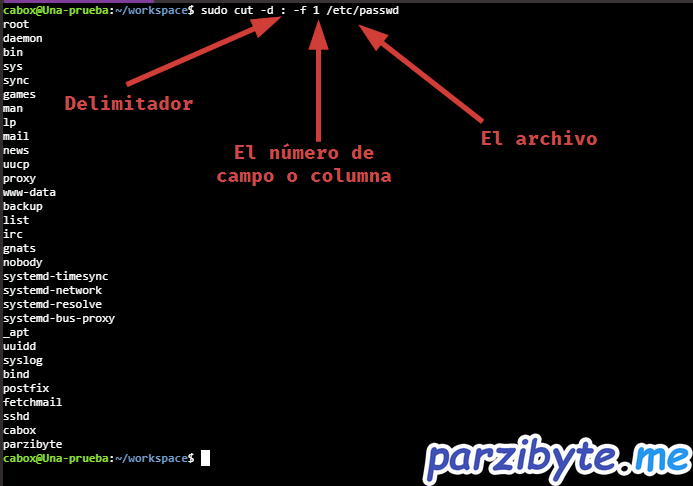
El comando usermod de Linux se utiliza para modificar o cambiar los atributos de un usuario existente. Los atributos del usuario son directorio de inicio, shell, fecha de vencimiento de la contraseña, grupos, UID, etc.
Cuando se ejecuta el comando, los datos de los archivos / etc / passwd (información de la cuenta de usuario), / etc / shadow (información de la cuenta segura) y / etc / group (información del grupo) se actualizan en consecuencia.
Solo root (superusuario) puede usar este comando. La sintaxis básica de este comando es la siguiente.
usermod [-c comment] [-d home_dir [-m]] [-e expire_date] [-f inactive_time] [-g initial_group] [-G group [,...]] [-l login_name] [-p passwd] [-s shell] [-u uid [-o]] [-L|-U]login
En este tutorial, repasaremos algunos ejemplos para aprender el comando usermod.
1) Cambiar el directorio de inicio de un usuario
Suponga que el directorio de inicio actual del usuario ‘prueba’ es / home / test y desea cambiarlo al directorio existente ‘/ home / testnew’ sin copiar el contenido de ‘/ home / test’, puede usar el siguiente comando :
# usermod –d /home/testnew test
Si también desea mover el contenido de ‘/ home / test’ (si el nuevo directorio no existe, se creará y moverá), debe usar la opción “-m”.
# usermod –d /home/testnew –m test
2) Agregar grupos a un usuario
Cuando se agrega un usuario mediante el comando useradd sin especificar el grupo, se creará un grupo con el mismo nombre que el del usuario. Este es el grupo principal del usuario. Puede agregar tantos grupos a un usuario usando la opción -G como sigue.
Supongamos que necesita agregar un grupo ‘desarrollador’ a la ‘prueba’ de usuario, puede agregarlo de la siguiente manera.
# usermod –G developer test
Tenga en cuenta que, si agregó el usuario a cualquier otro grupo antes (que no sea el grupo principal), el comando anterior lo eliminará.
Entonces, si desea conservar los grupos actuales del usuario y agregar un grupo más, debe usar la opción –aG como sigue:
# usermod –aG developer test # id test uid=501(test) gid=501(test) groups=501(test),506(pros),508(developer)
3) Cambiar el grupo principal de un usuario
Si desea agregar un grupo como grupo principal del usuario, puede hacerlo de la siguiente manera:
# usermod –g developer test # id test uid=501(test) gid=508(developer) groups=508(developer), 506(pros)
4) Bloquear y desbloquear usuarios
En algunos casos, es posible que deba bloquear temporalmente la cuenta. Esto se puede hacer con el -L opción. Esto pone un ‘!’ delante de la contraseña cifrada, desactivando efectivamente la contraseña.
# usermod –L test
Los usuarios pueden desbloquearse de la siguiente manera, lo que eliminará el ! delante de la contraseña cifrada.
# usermod –U test
5) Cambiar los datos de caducidad de una cuenta
Puede usar el siguiente comando para deshabilitar la cuenta ‘prueba’ en ‘2012-12-01’.
# usermod -e 2012-12-01 test
6) Cambio de nombre de usuario y contraseña
Puede cambiar el nombre de inicio de sesión mediante el -l cambiar.
# usermod -l newtest test
# id test Id: test: No such user # id newtest uid=501(newtest) gid=508(developer) groups=508(developer), 506(pros)
Puede cambiar la contraseña de la siguiente manera:
# usermod –p newpass newtest
7) Cambiar el caparazón de un usuario
Podemos usar el comando usermod para cambiar el shell de un usuario. El siguiente comando cambiará el shell del usuario ‘newtest’ a ‘/ bin / bash’.
# usermod -s /bin/bash newtest
Leer también:
